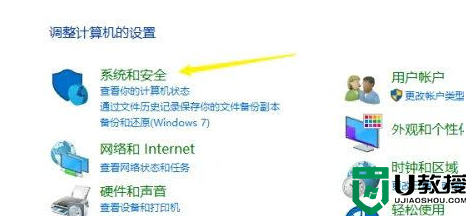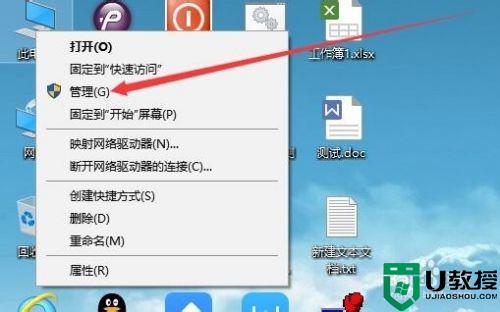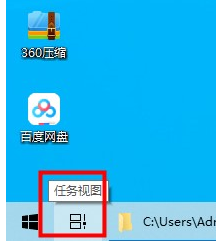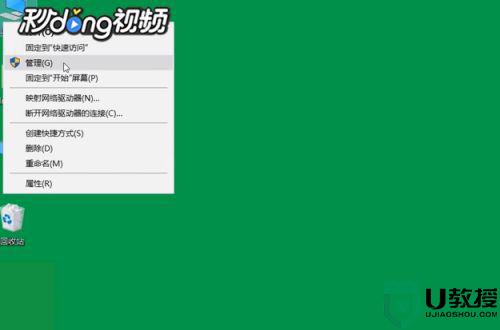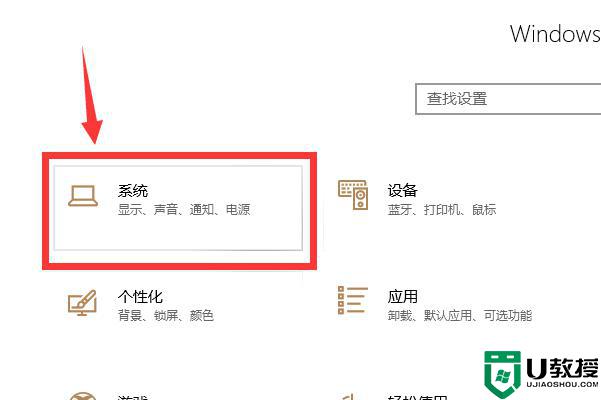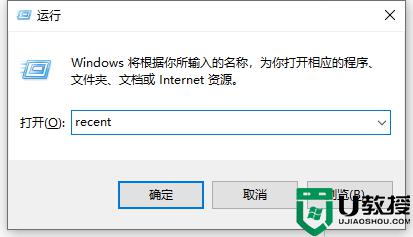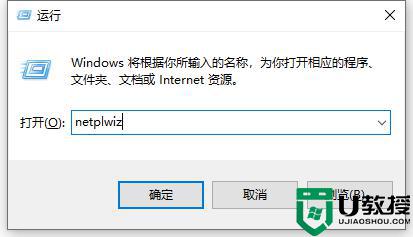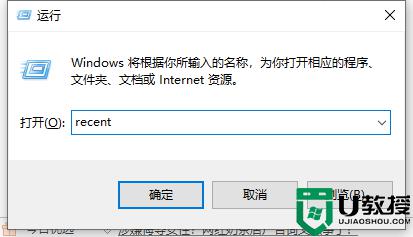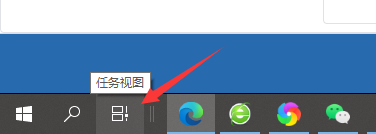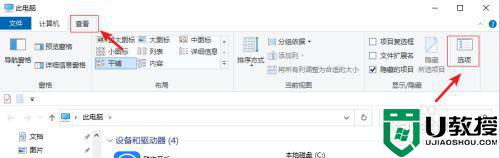电脑开机记录查看方法win10 如何查看电脑开机记录win10
时间:2022-11-18作者:huige
电脑的每一次开机记录都会默认保存在电脑中,这样可以方便我们进行查看,可是近日有不少win10系统用户要查看电脑开机记录却不知道要从何下手,其实方法也不会难,今天就给大家讲解一下win10系统查看电脑开机记录的详细方法吧。
推荐:win10专业版原版镜像下载
具体方法如下:
1、在控制面板主页,点击系统和安全。
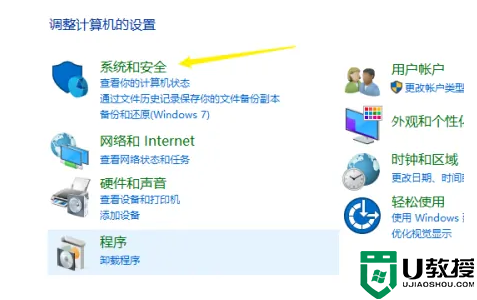
2、选择进入管理工具选项。
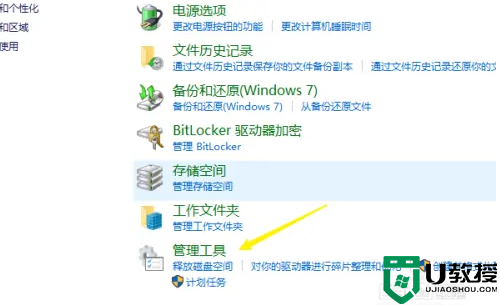
3、点击进入事件查看器。
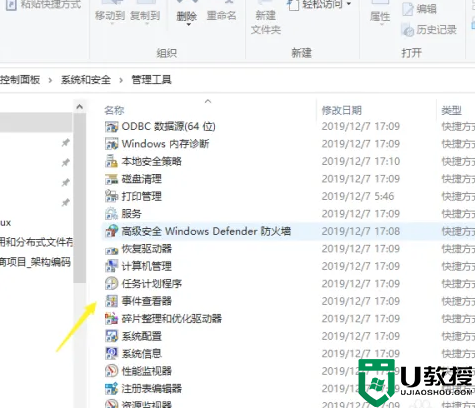
4、点击Windows日志,选择系统。
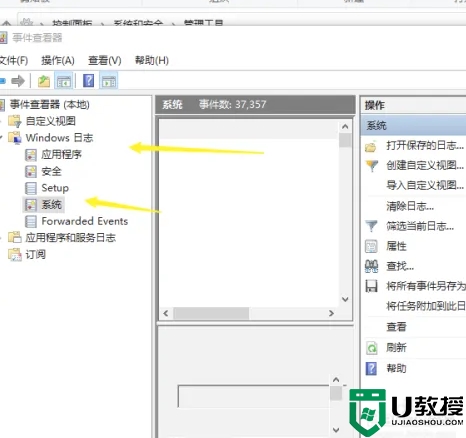
5、点击筛选当前日志选项。

6、输入开机的进程30,点击确定。
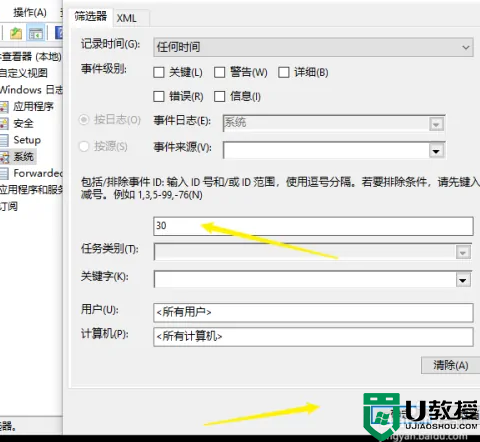
7、点击之后,就可以查看开机的时间记录了。
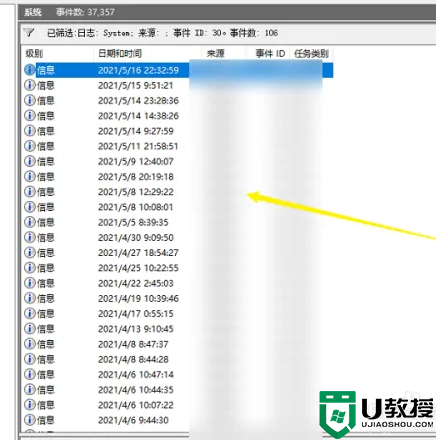
以上给大家讲解的就是如何查看电脑开机记录win10的详细内容,大家可以学习上面的方法步骤来进行查看就可以了,希望帮助到大家。